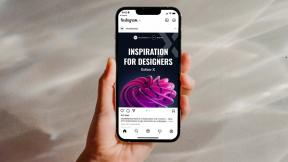Kā optimizēt joslas platuma lietojumu Chromebook datoros
Miscellanea / / November 29, 2021
Neatkarīgi no tā, vai piesaistāt tālruni vai jūs paveicās ar LTE iebūvēts jūsu Chromebook datorā, iespējams, jums ir datu ierobežojums. Rūpīga plānošana padarīs jūsu Chromebook datoru noderīgu, neizmantojot datu plānu.

Sāciet, paturot prātā beigas — izmantojiet bezsaistes lietotnes
Kad vien iespējams, meklējiet bezsaistes alternatīvu savām lietotnēm. Gan Gmail, gan Google dokumentiem ir bezsaistes ekvivalenti. Kad izmantojat bezmaksas Wi-Fi savienojumu, palaidiet šīs lietotnes un ielādējiet tajās savus datus. Kabata tam ir lielisks resurss. Pievienojiet vietnei Pocket garas tīmekļa lapas, kuras vēlaties lasīt. Pēc tam savā Chromebook datorā palaidiet lietotni Pocket, un tā lejupielādēs lapas.

Izmēģiniet saturu, kas nedarbojas programmā Pocket ievietojot to Evernote. Evernote darbojas bezsaistē, ja instalējat Android versiju kopā ar Android Runtime for Chrome (ARC). Apgrieziet vajadzīgās lapas vai resursus un pēc tam sinhronizējiet to ar savu Chromebook datoru. Šis saturs atkal būs pieejams bezsaistē.
Vai vēlaties vairāk Android lietotņu? ARC metinātājs ļauj darbināt lielāko daļu Android lietotņu savā Chromebook datorā.
Izmantojiet paplašinājumu pārvaldnieku un izveidojiet “Optimizēta joslas platuma” grupu
Chrome paplašinājumi pielāgo jūsu Chrome un Chromebook datora lietošanas pieredzi. Daži no tiem izmanto arī joslas platumu. Piemēram, man ir gramatikas pārbaude, kas visu, ko es ierakstu, nosūta atpakaļ uz serveriem. Kad es atslēdzu savu iPhone, es redzēju milzīgu satiksmes pieaugumu, lai gan es darīju tikai burtu.

Ne vienmēr ir viegli zināt, kuri paplašinājumi izmanto papildu datus, tāpēc es izmantoju minimālo nepieciešamo, lai paveiktu darbu, izmantojot mērītu savienojumu. Bonuss ir minimāls paplašinājums, kas ietaupa manu akumulatoru. Mans vēlamais paplašinājumu pārvaldnieks ir Vienkāršs paplašinājumu pārvaldnieks. Ar peles labo pogu noklikšķiniet, izvēlos savu optimizētās joslas platuma grupu un esmu gatavs darbam.
Vai nepieciešams Chrome paplašinājumu pārvaldnieks? Pārbaudiet mūsu citu paplašinājumu pārvaldnieku saraksts.
Izslēdziet automātisko zibspuldzi, PDF failus un citu saturu
Chrome ir savs Flash atskaņotājs un PDF skatītājs. Noklikšķinot uz saites, var lejupielādēt milzīgu failu vai animāciju, kas jums nav nepieciešama. No universālā lodziņa veida chrome://settings/contentun ritiniet uz leju līdz Spraudņi. Izvēlieties Ļaujiet man izvēlēties, kad palaist spraudņa saturu.

Ja tīmekļa lapā ir spraudnis, piemēram, Flash, varat kontrole+klikšķis un palaidiet atskaņotāju tikai vēlamajā saturā. Tas neļauj tai automātiski ielādēt. Dažām vietnēm šī papildu darbība nepatīk. Šīm vietnēm izmantojiet Pārvaldiet izņēmumus opciju. Noklikšķiniet uz lodziņa Manage izņēmumi un ievietojiet vietni, kuru vēlaties automātiski ielādēt, un izvēlieties Atļaut labajā pusē. Es visu laiku paturu šo iestatījumu ieslēgtu, jo lapas tiek ielādētas ātrāk.

Pārlūkā Chrome varat izslēgt attēlus tajā pašā apgabalā, ritinot uz leju līdz Attēliem un Nerādīt attēlus. Tīmeklis neizskatās tāpat kā bez attēliem, taču tas ietaupīs jūsu datus.

Izmantojiet paplašinājumu Data Saver (beta).
Google izstrādāja a Datu taupītājs pagarinājums tikai šīm situācijām. Mēs aptvēra šo pagarinājumupirms tam. Izmantojot Chromebook datoru ar mēra savienojumu, tas ir viens no labākajiem veidiem, kā nodrošināt ātru un vienkāršu pārlūkošanu. Tā kā jūs nevarat pārslēgties uz optimizētu pārlūkprogrammu, piemēram Opera, šī ir nākamā labākā lieta.

Vai Chromebook datorā internets ir lēns? Pārbaudiet to ar Google Chrome savienojamības diagnostika.
Apturēt neizmantotās cilnes
Ja Chromebook datorā būs atvērtas vairākas cilnes, šīs cilnes var tikt atjauninātas fonā. Tas maksā jums joslas platumu. Es izmantoju divus paplašinājumus Lielais Suspenderis un Tab Wrangler. Jebkurš no šiem paplašinājumiem (neizmantojiet abus vienlaikus) apturēs neaktīvu cilni. Tas neļauj tai atjaunināt un iztērēt gan joslas platumu, gan akumulatoru.

Strīdīgs: bloķēt reklāmas
Tīmekļa vietnes izmanto reklāmas, lai pelnītu naudu. Bloķējot reklāmas, jūs potenciāli nozagt ieņēmumus no izdevēja. Uzmērītā vidē zaudētie ieņēmumi, iespējams, ir mazāki par summu, ko maksājat par datu savienojuma izmantošanu. Dažās vietnēs ir vairāk reklāmu nekā citās, tāpēc varat izmantot reklāmu bloķētāju tikai šajās vietnēs. Segšanas laikā mēs pārklājām AdBlock Plus drošības paplašinājumi no Chrome.

Lai gan neierobežots ātrs un bezmaksas internets ir ideāls savienojums jūsu Chromebook datoram, tas ne vienmēr ir iespējams. Šie daži padomi ļaus jums nepārsniegt datu ierobežojumu un joprojām ļaus jums strādāt produktīvi savā Chromebook datorā.